功能:用来在指定目录下查找文件
格式:find [路径] [选项] 操作
常用选项:
| 选项 | 说明 |
| — | — |
| -name test | 查询指定目录下,命名为test的文件 |
| -size +100k | 查询指定目录下,文件大于100K的文件 |
| -ctime n | 查询指定目录下,在过去n天内被修改过的文件 |
[K’mɒud]
功能:控制用户对文件的权限的命令
格式:chmod [选项] 文件名
常用选项:
| 选项 | 说明 |
| — | — |
| -r | 赋予读取权限 |
| -w | 赋予写入权限 |
| -x | 赋予执行权限 |
| 777 | 赋予可读、可写、可执行权限(读:4,写:2,执行:1) |
权限说明:(例:-rw-r--r-x 的权限为645)
-
权限显示位一共为10位,分为四段,从第二位算起,每三个一组
-
第1位代表文件类型(
-表示为普通文件) -
第2-4位代表文件所属用户拥有的权限(
rw-:4+2=6) -
第5-7位代表该用户所属组拥有的权限(
-r--:4) -
第8-10位代表其他用户拥有的权限(
r-x:4+1=5)
功能:用来列出系统中当前正在运行的那些进程,类似于 windows 的任务管理器。
格式:ps [选项]
常用选项:
| 选项 | 说明 |
| — | — |
| -A | 列出所有的进程 (重要) |
| -ef | 查看全格式的全部进程 (重要) |
| -w | 显示加宽可以显示较多的资讯 |
| -au | 显示较详细的资讯 |
| -aux | 显示所有包含其他使用者的行程 |
功能:用于删除执行中的程序或工作
格式:kill [选项]/[信号] 进程号
常用选项:
| 选项 | 说明 |
| — | — |
| -l | 参数会列出全部的信息名称。 |
| -s | 指定要送出的信息。 |
常用信号:
| 信号 | 说明 |
| — | — |
| -1 (HUP) | 重新加载进程 |
| -9 (KILL) | 杀死一个进程。(重点) |
| -15 (TERM) | 正常停止一个进程。 |
功能:查看测试项目的日志
说明:一般测试的项目里面,有个logs的目录文件,会存放日志文件,有个xxx.out的文件,可以用tail -f 动态实时查看后端日志
格式:tail [选项] 文件名
常用选项:
| 选项 | 说明 |
| — | — |
| -f | 实时读取 |
| -1000 | 查看最近1000行日志 |
功能:查看端口
格式:netstat -anp | grep 端口号
date ‘+%a’ 星期几
+%A 星期几
+%b 月份
+%B 月份
+%c 直接显示日期与时间
+%d 日
+%D 直接显示日期
+%F 日期(yyyy-mm-dd)
显示今天是几年几月几号:date +%F
显示今天是星期几:date +%a
可以修改日期和时间
-s
只修改日期
date -s 年/月/日
只修改时间
date -s 时:分:秒
一起修改 格式
date -s “年-月-日 时:分:秒”
或者
date 月日时分年.秒
把日期修改成2021-4-2
把时间修改成早上八点
clock -w 保存修改后的时间和日期
打印常量 直接打印
打印变量 变量前加$
打印命令 用反引号把命令引起来
终端间传递信息 echo 内容>/dev/pts/终端号
echo -e “要打印的东西 \c”
格式:ping 地址
问答题:遇到一个不认识的命令式怎么办
1.man 命令名
2.命令名 – help
3.info cat 命令名 (查看命令的功能,来源,选项等)
4.whatis 命令名
5.通过网络途径
=============================================================================
功能:创建空目录
格式:mkdir [选项] [路径] 文件名
常用选项表:
| 选项 | 说明 |
| — | — |
| -p | 层级创建 |
| -v | 显示创建顺序 |
功能:删除空目录 不能删除非空目录,不能删除文件
格式:rmdir [-p] [路径] 目录名
常用选项表:
| 选项 | 说明 |
| — | — |
| -p | 当子目录被删除后如果父目录也变成空目录的话,就连带父目录一起删除 |
功能:新建空文件
格式:touch [路径] 文件名 (可以多个)
功能:删除文件或目录
格式:rm [选项] 文件名
常用选项表:
| 选项 | 说明 |
| — | — |
| -f | 强制删除 |
| -r | 多级删除 |
| -rf | 强制删除给定目录下所有文件和目录 |
rm 和 rmdir 的区别:
-
rm 有选项, rmdir 没有选项
-
rmdir 只能删除空目录,不能删文件
-
rm 带上选项-r可以删除非空目录
功能:mv命令是move的缩写,可以用来移动文件或者将文件改名(move(rename)files),是Linux系统下常用的命令,经常用来备份文件或者目录
格式:mv [选项] [路径] 旧文件名 [新路径][新文件名]
常用选项:
| 选项 | 说明 |
| — | — |
| -f | force 强制的意思,如果目标文件已经存在,不会询问而直接覆盖 |
| -i | 若目标文件 (destination) 已经存在时,就会询问是否覆盖 |
注意:
-
如果只移动不改名字,新名字可以不写
-
如果移动的同时改名字,新名字一定要写
功能: 复制文件或目录
说明:cp指令用于复制文件或目录,如同时指定两个以上的文件或目录,且最后的目的地是一个已经存在的目录,则它会把前面指定的所有文件或目录复制到此目录中。若同时指定多个文件或目录,而最后的目的地并非一个已存在的目录,则会出现错误信息
格式:cp [选项] [路径] 旧文件名 [新路径][新文件名]
常用选项表:
| 选项 | 说明 |
| — | — |
| -f 或 --force | 强行复制文件或目录, 不论目的文件或目录是否已经存在 |
| -i 或 --interactive | 覆盖文件之前先询问用户 |
| -r | 递归处理,将指定目录下的文件与子目录一并处理。若源文件或目录的形态,不属于目录或符号链接,则一律视为普通文件处理 |
| -R 或 --recursive | 递归处理,将指定目录下的文件及子目录一并处理 |
功能: 查看目标文件的内容
格式:cat [选项] 文件名
常用选项:
| 选项 | 说明 |
| — | — |
| -b | 对非空输出行编号 |
| -n | 对输出的所有行编号 |
| -s | 不输出多行空行 |
============================================================================
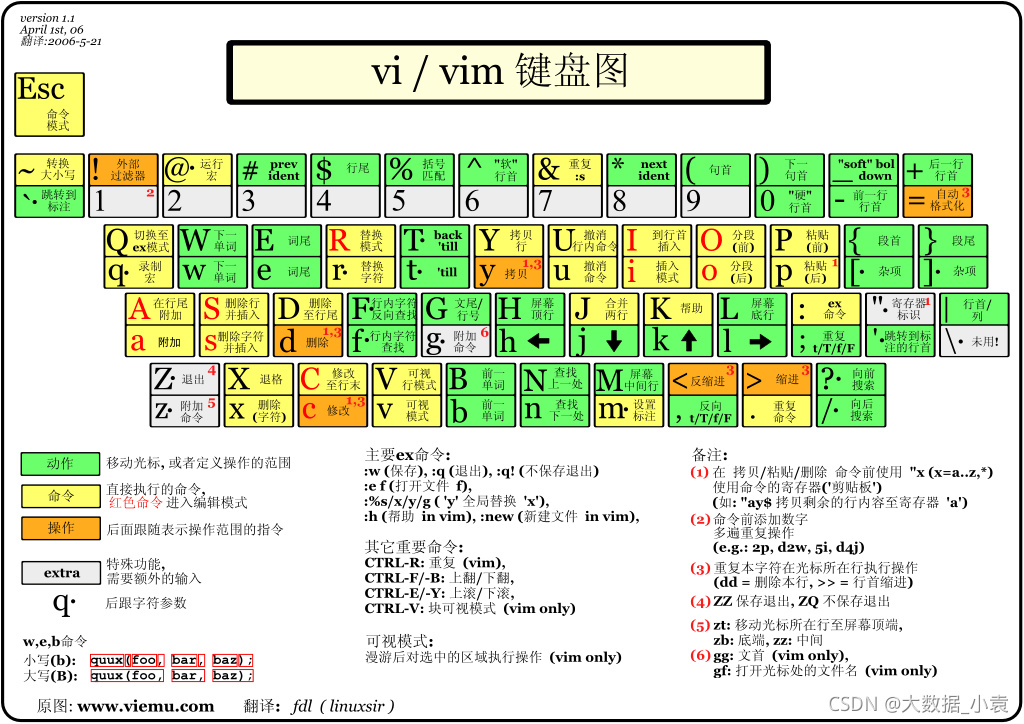
基本上 vi/vim 共分为三种模式,分别是命令模式(Command mode),输入模式(Insert mode)和底线命令模式(Last
line mode)。
三种模式的转换图:

命令模式
用户刚刚启动 vi/vim,便进入了命令模式。此状态下敲击键盘动作会被Vim识别为命令,而非输入字符。比如我们此时按下i,并不会输入一个字符,i被当作了一个命令。
最后的话
最近很多小伙伴找我要Linux学习资料,于是我翻箱倒柜,整理了一些优质资源,涵盖视频、电子书、PPT等共享给大家!
资料预览
给大家整理的视频资料:

给大家整理的电子书资料:

如果本文对你有帮助,欢迎点赞、收藏、转发给朋友,让我有持续创作的动力!
网上学习资料一大堆,但如果学到的知识不成体系,遇到问题时只是浅尝辄止,不再深入研究,那么很难做到真正的技术提升。
一个人可以走的很快,但一群人才能走的更远!不论你是正从事IT行业的老鸟或是对IT行业感兴趣的新人,都欢迎加入我们的的圈子(技术交流、学习资源、职场吐槽、大厂内推、面试辅导),让我们一起学习成长!
)命令模式
用户刚刚启动 vi/vim,便进入了命令模式。此状态下敲击键盘动作会被Vim识别为命令,而非输入字符。比如我们此时按下i,并不会输入一个字符,i被当作了一个命令。
最后的话
最近很多小伙伴找我要Linux学习资料,于是我翻箱倒柜,整理了一些优质资源,涵盖视频、电子书、PPT等共享给大家!
资料预览
给大家整理的视频资料:
[外链图片转存中…(img-vQTPJtKH-1714302461788)]
给大家整理的电子书资料:
[外链图片转存中…(img-oYiHzJwU-1714302461789)]
如果本文对你有帮助,欢迎点赞、收藏、转发给朋友,让我有持续创作的动力!
网上学习资料一大堆,但如果学到的知识不成体系,遇到问题时只是浅尝辄止,不再深入研究,那么很难做到真正的技术提升。
一个人可以走的很快,但一群人才能走的更远!不论你是正从事IT行业的老鸟或是对IT行业感兴趣的新人,都欢迎加入我们的的圈子(技术交流、学习资源、职场吐槽、大厂内推、面试辅导),让我们一起学习成长!





















 2429
2429











 被折叠的 条评论
为什么被折叠?
被折叠的 条评论
为什么被折叠?








